< この記事をシェア >
カーナビ「カロッツェリア」のファームウエアバージョンをアップデートする方法です。
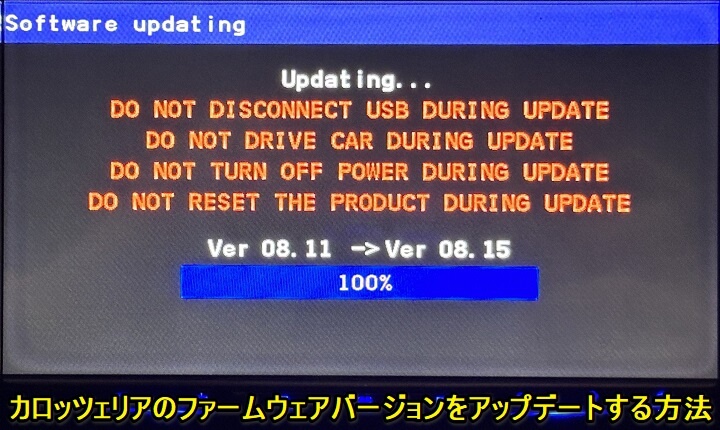
自分のクルマで利用しているカロッツェリアのディスプレイカーオーディオのソフトウエアバージョンをアップデートしてみました。
以前から自分のクルマではCarPlay&Android Autoが使えるディスプレイカーオーディオ「FH-9400DVS」を使っています。
カーナビ自体の機能は搭載されていないモデルですが、iPhoneであればCarPlay、AndroidであればAndroid Autoが利用できて音質もコスパもいいモデルです。
カーナビとして利用する場合は、iPhoneのYahoo!カーナビアプリを利用し、音楽を聴く時はiPhoneにインストールしているAmazonのMusic Unlimitedアプリなどが利用できる(もちろん併用もOK)ため、かなり便利です。
そんなカロッツェリアのFH-9400DVSですが、購入してから一度もアップデートしておらず、ファームウエアバージョンが古かったため、今回アップデートを実行してみました。
直接インターネットには繋がっていないモデルなので、最新版のファームウェアをダウンロードし、PCなどを使ってUSBフラッシュメモリからアップデートを実行する必要があります。
iPhoneだのAndroidだのWindowsだのに慣れているとちょっと面倒に感じますが、やっぱりファームウェアは最新版にしておいて損はないと思います。
特に現在のバージョンで不具合などを感じている場合は、アップデートしておくことをオススメします。
この記事では、カロッツェリアのディスプレイカーオーディオのファームウエアのバージョンをアップデートする方法をFH-9400DVSを使った例で紹介します。
【カロッツェリア】ファームウエアバージョンをアップデートする方法
まずは現在適用されているファームウエアと最新版が配信されていないか?をチェック
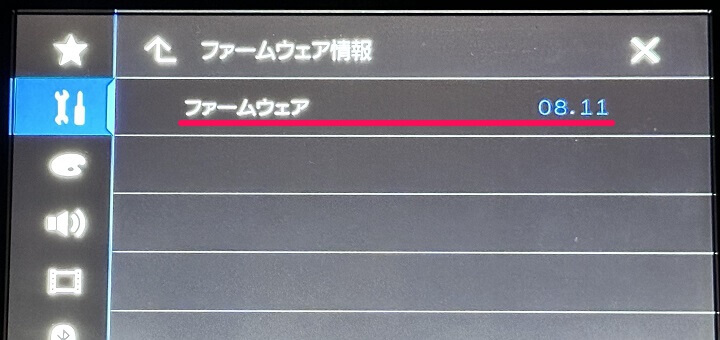
まずは現在自分が利用しているカロッツェリアに適用されているファームウエアバージョンを確認&最新版が公式から配信されていないか?を確認します。
ファームウエアバージョンの確認方法およびPioneer公式が案内しているソフトウエアアップデートプログラムは以下からチェックしてみてください。
⇒ 【カロッツェリア】ファームウエアのバージョンを確認する方法
⇒ アップデートプログラムご提供のお知らせ – Pioneer
適用されているものより新しいファームウェアバージョンがあればアップデートを実行
USBフラッシュメモリおよびWindows端末が必要

現在、自分のカロッツェリアに適用されているファームウェアよりも新しいバージョンのファームウェアが配信されている場合はアップデートを実行します。
なお、アップデートする場合は、USBフラッシュメモリ(64MB以上)およびWindows端末が必要となります。
※Mac OSには対応していないとPioneer公式が案内しています。
最新版のファームウェアファイルをダウンロード
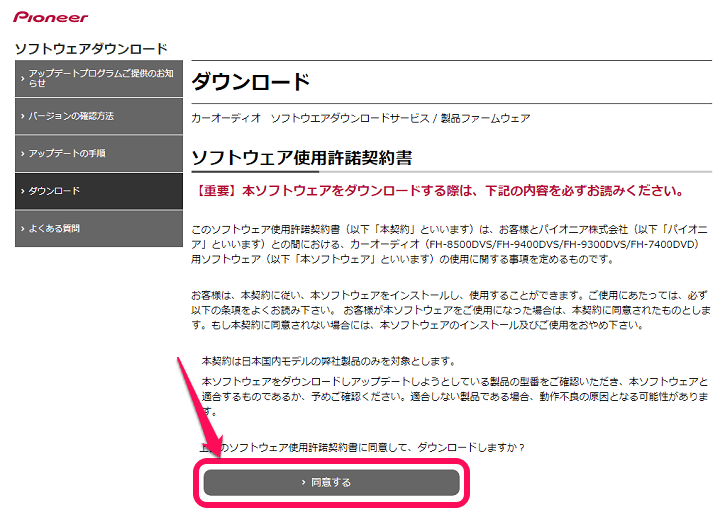
⇒ https://jpn.pioneer/ja/car/dl/fh-8500dvs_9400dvs_9300dvs_7400dvd/license.php
↑のPioneerのソフトウエアダウンロードページにアクセスして、使用許諾契約書に同意して進みます。
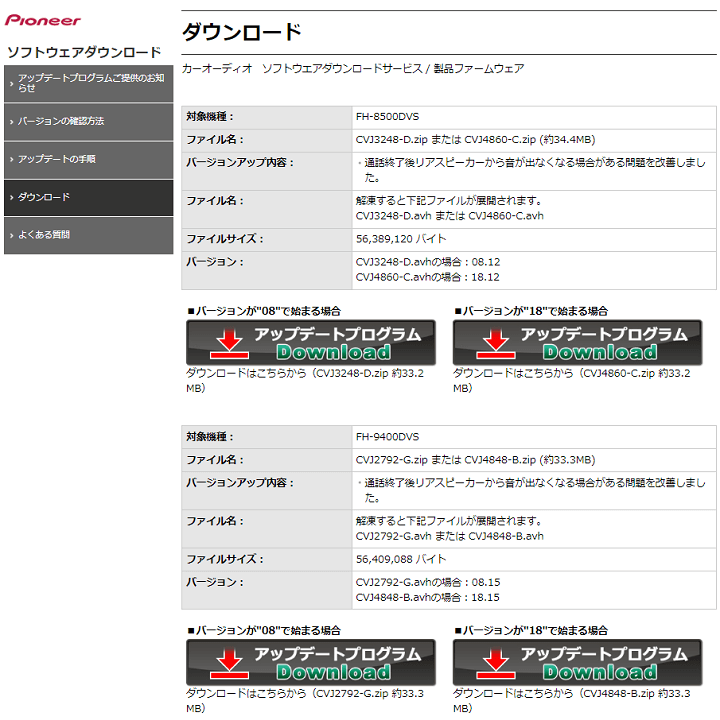
ファームウエアダウンロードページが開きます。
自分が利用しているカロッツェリアに適切なアップデートプログラムをダウンロードします。
ダウンロードしたzipファイルを解凍
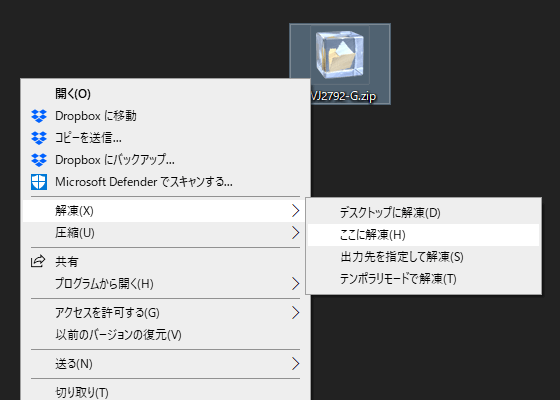
zipファイルがダウンロードされます。
このzipファイルを解凍します。
zipファイルを解凍するとフォルダが開きます。
USBフラッシュメモリ内を空にする
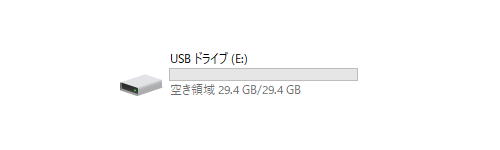
USBフラッシュメモリ内は他のデータが一切入っていない空の状態にしておきます。
解凍したフォルダ内のファイルのみをUSBフラッシュメモリへコピー
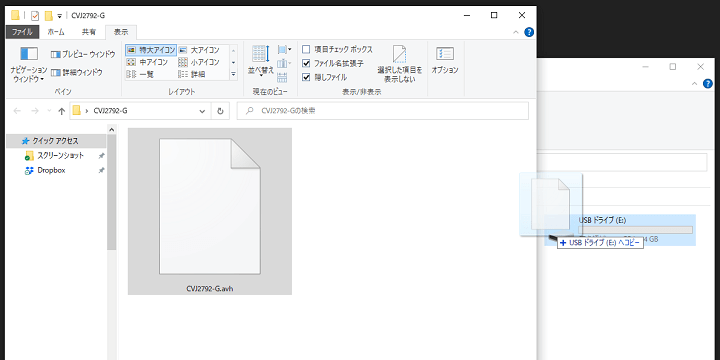
ダウンロードしたzipファイルを解凍したフォルダ内に入っているファイル(.avh)のみを空にしたUSBフラッシュメモリにコピーします。
※zip解凍時に作成されたフォルダはコピー不要です。
コピーが完了したらPCからUSBフラッシュメモリを取り外します。
カロッツェリア本体にUSBフラッシュメモリを挿入してアップデートを実行

アップデートファイルをコピーしたUSBフラッシュメモリをカロッツェリアのUSBポートに差し込みます。
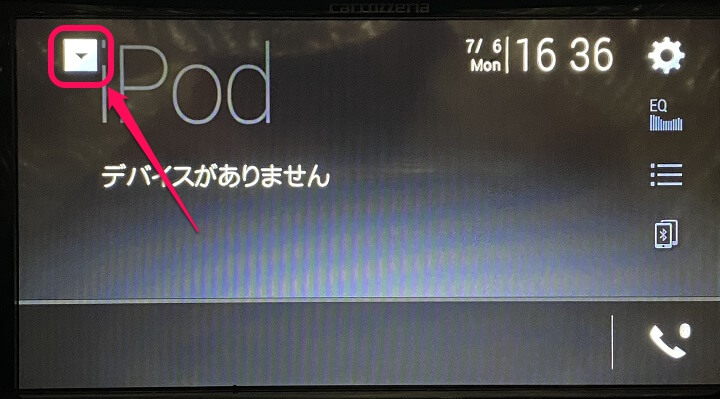
なお、カロッツェリアのファームウエアをアップデートする場合、最初に「Source OFF」を選択する必要があります。
ホーム画面の左上のメニューボタンをタップします。
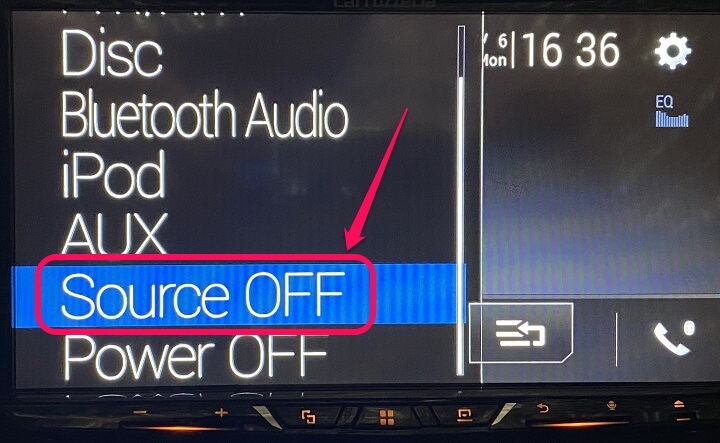
表示されるメニュー内の「Source OFF」を選択します。
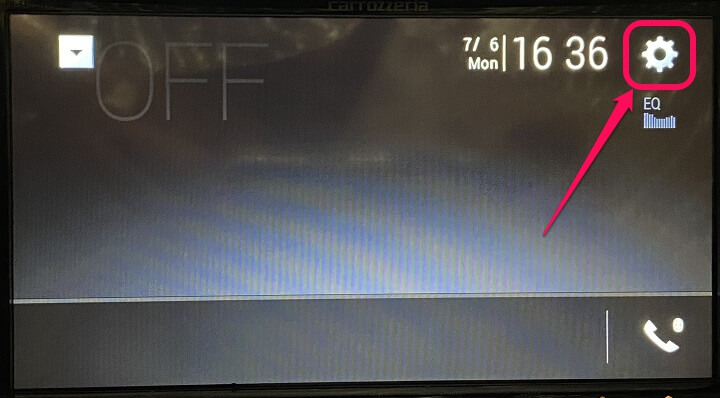
「Source OFF」を選択した状態でホーム画面右上の設定アイコンをタップします。
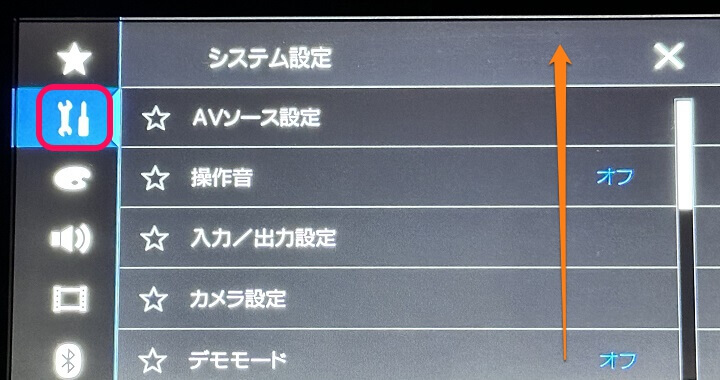
左のメニューで工具アイコンのメニューを選択します。
右側の画面を下にスクロールします。
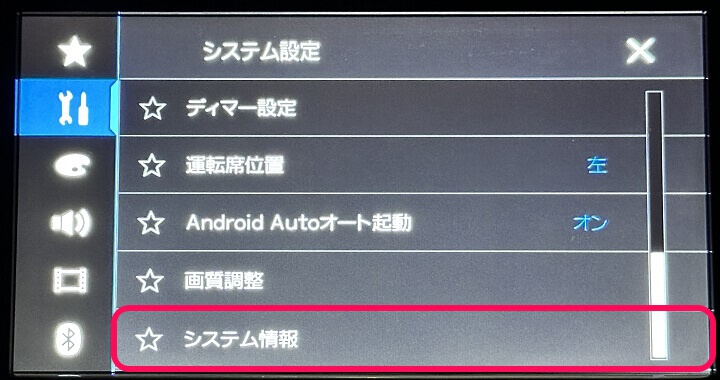
下部の「システム情報」を選択します。
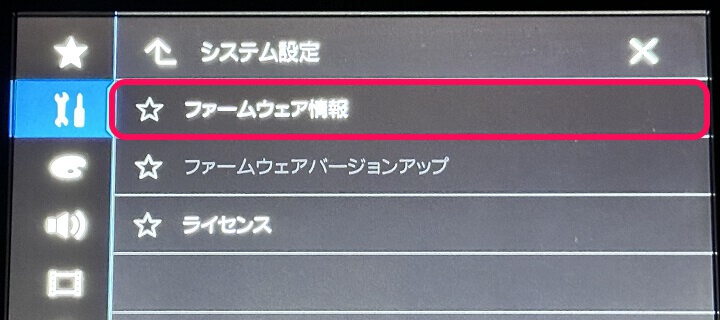
システム設定という画面が表示されます。
「ファームウエア情報」を選択します。
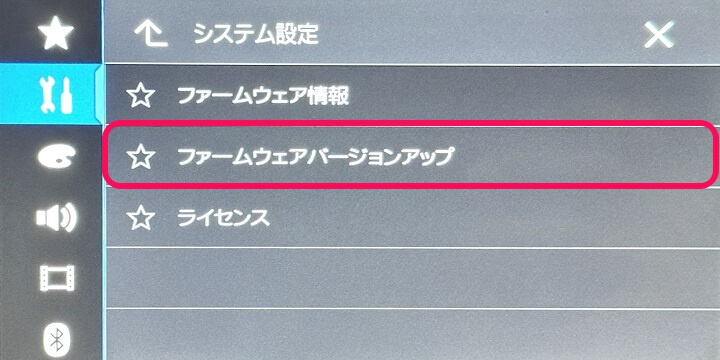
「ファームウエアバージョンアップ」を選択します。
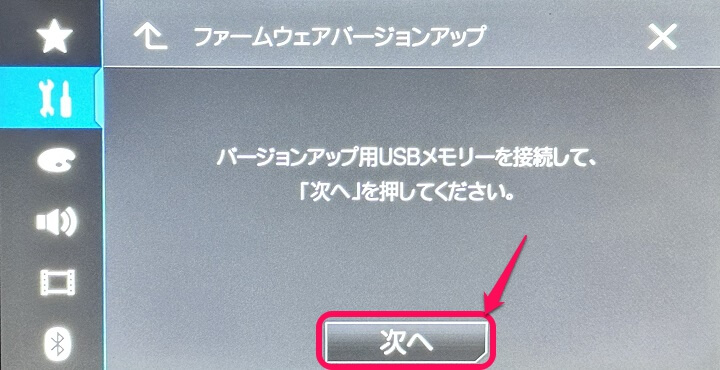
「次へ」を選択します。
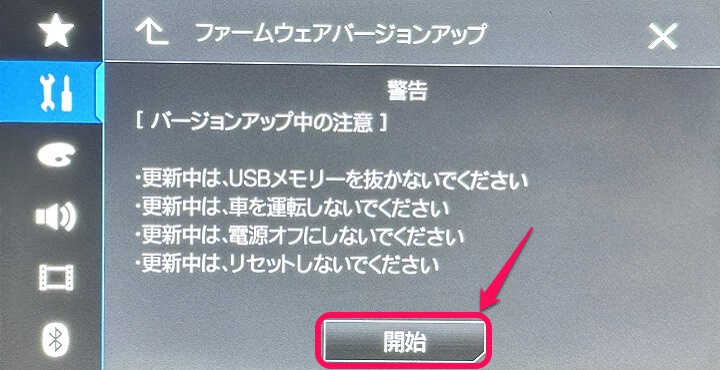
注意事項を確認し、問題なければ「開始」を選択します。
※ここで「開始」を選択するとバージョンアップが実行されます。自分の場合、バージョンアップは約15分程度かかり、その間はカロッツェリアが利用できなくなる&USBを抜くことができなくなるため、時間に余裕がある、運転中ではない時に実行することをオススメします。
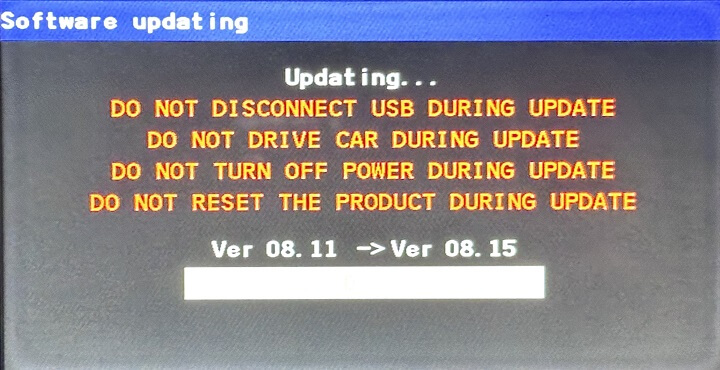
一度カロッツェリアが再起動した後、アップデートが実行されます。
完了まで何もせずに待ちます。
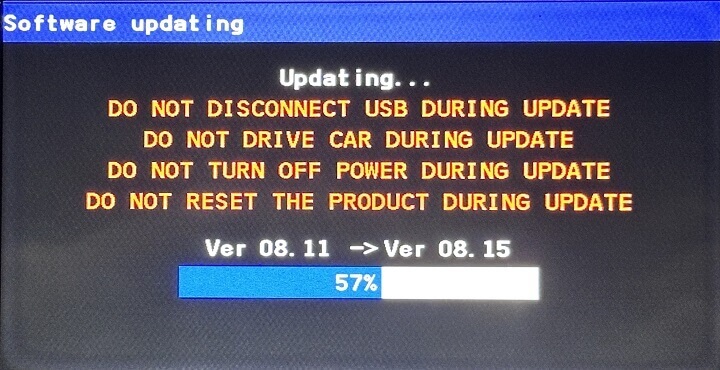
だんだんとアップデートが進んでいき…
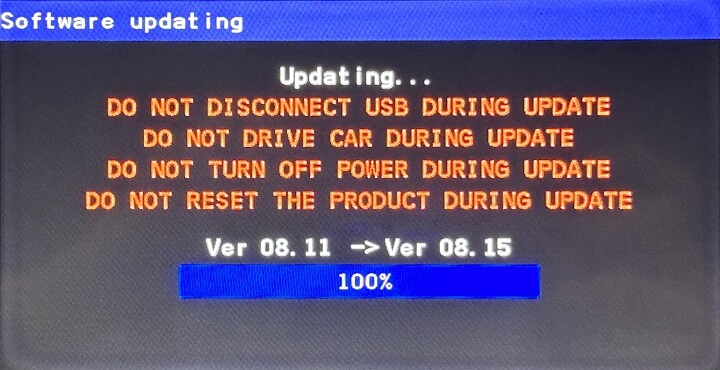
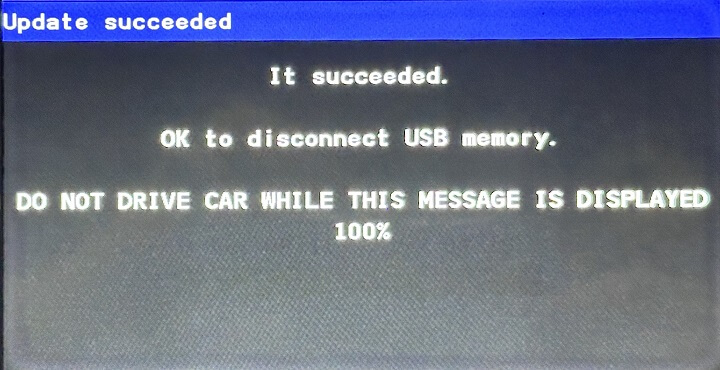
100%になるとアップデート完了です。
↑の画面が表示されれば、USBフラッシュメモリを抜いてもOKです。
その後、カロッツェリアが再起動し、再起動後に適用したファームウエアバージョンにアップデートされています。
カロッツェリアのディスプレイカーオーディオのファームウェアのアップデート方法はこんな感じです。
こういった直接インターネットに接続されていないデバイスのアップデートは、スマホやPCのアップデートに慣れている場合、ちょっと面倒に感じます。
が、最新版のファームウエアが配信されている場合は、やはりアップデートしておくことをオススメします。
特に現在利用しているカロッツェリアに不具合を感じることがある、という場合は最新版のファームウエア適用も検討してみてください。
< この記事をシェア >
\\どうかフォローをお願いします…//
この【カロッツェリア】ファームウエアをアップデートする方法 – ディスプレイオーディオ「FH-9400DVS」を最新バージョンに更新してみたの最終更新日は2023年10月9日です。
記事の内容に変化やご指摘がありましたら問い合わせフォームまたはusedoorのTwitterまたはusedoorのFacebookページよりご連絡ください。


























